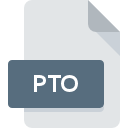
Filändelsen av filen PTO
Hugin Project
-
DeveloperThe Hugin Team
-
CategoryDocument Files
-
Popularitet5 (1 votes)
Vad är PTO fil?
Fullständigt formatnamn på filer som använder PTO förlängning är Hugin Project. Hugin Project specifikationen skapades av The Hugin Team. PTO filformat är kompatibelt med programvara som kan installeras på Windows systemplattform. PTO filformat, tillsammans med 574 andra filformat, tillhör kategorin Document Files. Programvaran som rekommenderas för att hantera PTO-filer är Hugin. Programvara med namnet Hugin skapades av The Hugin Team. För att hitta mer detaljerad information om programvaran och PTO-filer, kolla utvecklarens officiella webbplats.
Program som stödjer PTO filändelsen
Följande lista innehåller PTO-kompatibla program. PTO-filer kan påträffas på alla systemplattformar, inklusive mobil, men det finns ingen garanti för att alla korrekt stöder sådana filer.
Hur öppnar man filen PTO?
Att inte kunna öppna filer med PTO förlängning kan ha olika ursprung. På den ljusa sidan är de mest uppkomna problemen som gäller Hugin Project filer inte komplexa. I de flesta fall kan de tas upp snabbt och effektivt utan hjälp från en specialist. Vi har utarbetat en lista som hjälper dig lösa dina problem med PTO-filer.
Steg 1. Ladda ner och installera Hugin
 Det vanligaste skälet till sådana problem är bristen på lämpliga applikationer som stöder PTO-filer installerade på systemet. Lösningen är enkel, bara ladda ner och installera Hugin. Ovan hittar du en komplett lista över program som stöder PTO-filer, klassificerade enligt systemplattformar som de är tillgängliga för. Den säkraste metoden att ladda ner Hugin installerad är genom att gå till utvecklarens webbplats (The Hugin Team) och ladda ner programvaran med medföljande länkar.
Det vanligaste skälet till sådana problem är bristen på lämpliga applikationer som stöder PTO-filer installerade på systemet. Lösningen är enkel, bara ladda ner och installera Hugin. Ovan hittar du en komplett lista över program som stöder PTO-filer, klassificerade enligt systemplattformar som de är tillgängliga för. Den säkraste metoden att ladda ner Hugin installerad är genom att gå till utvecklarens webbplats (The Hugin Team) och ladda ner programvaran med medföljande länkar.
Steg 2. Uppdatera Hugin till den senaste versionen
 Om du redan har Hugin installerat på dina system och PTO-filer fortfarande inte öppnas ordentligt, kontrollera om du har den senaste versionen av programvaran. Det kan också hända att programvaruköpare genom att uppdatera sina applikationer lägger till kompatibilitet med andra, nyare filformat. Om du har en äldre version av Hugin installerad kanske det inte stöder formatet PTO. Alla filformat som hanterades helt fint av de tidigare versionerna av givet program bör också vara möjliga att öppna med Hugin.
Om du redan har Hugin installerat på dina system och PTO-filer fortfarande inte öppnas ordentligt, kontrollera om du har den senaste versionen av programvaran. Det kan också hända att programvaruköpare genom att uppdatera sina applikationer lägger till kompatibilitet med andra, nyare filformat. Om du har en äldre version av Hugin installerad kanske det inte stöder formatet PTO. Alla filformat som hanterades helt fint av de tidigare versionerna av givet program bör också vara möjliga att öppna med Hugin.
Steg 3. Ställ in standardapplikationen för att öppna PTO filer till Hugin
När du har installerat Hugin (den senaste versionen) se till att det är inställt som standardapplikation för att öppna PTO-filer. Nästa steg bör inte ge några problem. Förfarandet är enkelt och i stort sett systemoberoende

Att välja det första valet i Windows
- Välj posten filmenyn genom att högerklicka på PTO-filen
- Välj sedan alternativet och öppna sedan listan över tillgängliga applikationer med
- För att slutföra processen, välj och använd filutforskaren för att välja Hugin installationsmapp. Bekräfta genom att markera Använd alltid denna app för att öppna PTO-filer och klicka på knappen.

Att välja det första valet i Mac OS
- Högerklicka på filen PTO och välj
- Fortsätt till avsnittet . Om den är stängd, klicka på titeln för att komma åt tillgängliga alternativ
- Välj rätt programvara och spara dina inställningar genom att klicka på
- Om du följde de föregående stegen bör ett meddelande visas: Denna ändring kommer att tillämpas på alla filer med. PTO förlängning. Klicka sedan på knappen att för slutföra processen.
Steg 4. Se till att filen PTO är komplett och fri från fel
Om problemet fortfarande uppstår efter att ha följt stegen 1-3, kontrollera om filen PTO är giltig. Problem med att öppna filen kan uppstå av olika skäl.

1. PTO kan vara infekterad med skadlig programvara - se till att skanna den med ett antivirusverktyg.
Om filen är infekterad hindrar skadlig programvara som finns i filen PTO att försöka öppna den. Skanna genast filen med ett antivirusverktyg eller skanna hela systemet för att säkerställa att hela systemet är säkert. PTO-fil är infekterad med skadlig kod? Följ stegen som föreslås av ditt antivirusprogram.
2. Kontrollera att PTO-filens struktur är intakt
Om filen PTO skickades till dig av någon annan, be den här personen skicka filen till dig igen. Det är möjligt att filen inte har kopierats korrekt till en datalagring och är ofullständig och därför inte kan öppnas. När du laddar ner filen med tillägget PTO från internet kan ett fel uppstå som resulterar i ofullständig fil. Försök att ladda ner filen igen.
3. Se till att du har rätt åtkomsträttigheter
Ibland måste användaren ha administratörsbehörigheter för att få åtkomst till filer. Byt till ett konto som har krävt behörigheter och försök öppna filen Hugin Project igen.
4. Se till att systemet har tillräckliga resurser för att köra Hugin
Om systemet är överbelastat kan det kanske inte hantera programmet som du använder för att öppna filer med PTO förlängning. Stäng i så fall de andra applikationerna.
5. Kontrollera att ditt operativsystem och drivrutiner är uppdaterade
Senaste versioner av program och drivrutiner kan hjälpa dig att lösa problem med Hugin Project filer och säkerställa säkerheten för din enhet och operativsystem. Det kan vara så att PTO-filerna fungerar korrekt med uppdaterad programvara som adresserar vissa systembuggar.
Vill du hjälpa?
Om du har ytterligare information om filändelsen PTO , vore vi mycket tacksamma om du delar dem med användare av vår webbplats. Använd formuläret som finns i här och skicka oss din information om filen PTO.

 Windows
Windows 
